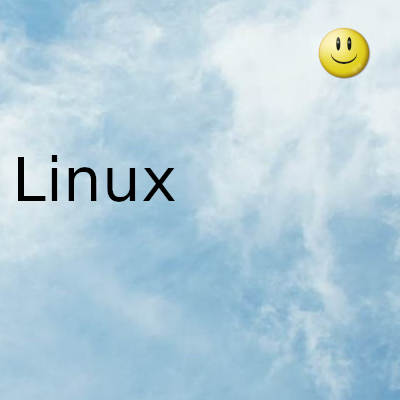
A medida que se desarrollan más y más aplicaciones en Linux, Microsoft se dio cuenta de que necesitaba proporcionar a los desarrolladores una forma fácil de crear, probar y ejecutar aplicaciones de Linux sin salir del escritorio de Windows.
El Subsistema de Windows para Linux (WSL) se desarrolló originalmente para proporcionar un entorno de terminal Linux integrado en Windows sin tener que configurar y administrar una máquina virtual (VM). Pero, ¿qué sucede si desea ejecutar un editor de GUI de Linux u otra aplicación de GUI con WSL?
Microsoft anunció el 21 de abril que WSL en Windows 10 Insider Preview build 21364 ahora es compatible con aplicaciones GUI de Linux. Con la compilación 21364 y superior, los desarrolladores pueden ejecutar sus herramientas y editores GUI favoritos para probar y crear aplicaciones Linux sin tener que preocuparse por instalar un servidor X. En este artículo, le muestro cómo actualizar WSL para admitir aplicaciones GUI. , cómo instalar una aplicación GUI en Ubuntu y, finalmente, cómo integrar aplicaciones GUI de Linux con la interfaz de usuario de Windows.
Instale programas de Linux en Windows 10 con WSL
- Primero, presione la tecla de Windows y busque "powershell". Ahora, haga clic en "Ejecutar como administrador" en el panel derecho.
- Luego ingrese el comando wsl –install y presione enter. Instalará la plataforma de la máquina virtual, WSL, el kernel de Linux, la distribución y el paquete de soporte de la aplicación GUI. Bueno, este proceso llevará un tiempo considerable, así que tenga paciencia. Si el proceso parece estar bloqueado, use el atajo de teclado de Windows 10 Ctrl + C y ejecute el comando nuevamente.
- Si ya ha configurado WSL en su computadora con Windows 10, ingrese wsl –update y presione enter. Instalará la última versión de WSLg con la función GUI incorporada.
- Una vez que se complete la instalación, reinicie su PC. En el primer arranque, Ubuntu abrirá una ventana de instalación. Déjame completar el proceso. Después de eso, configure su nombre de usuario y contraseña, y ahí lo tiene. La Terminal de Linux está lista para usar.
- Como buena práctica, debe ejecutar los siguientes comandos uno por uno para que la distribución de Linux se actualice con los últimos parches. Para ejecutar los comandos, abra la aplicación Ubuntu desde el menú Inicio.
- Ahora, puede instalar el programa que desee directamente desde VLC, Audacity, Skype a Gedit y más. En la forma tradicional de Linux, tendrá que usar el comando sudo apt install. Para su lectura, un usuario de GitHub ha creado una lista de programas de Linux que se ejecutan bastante bien en Windows 10, así que compruébelo para obtener más información. Aquí, por ejemplo, estoy instalando Gedit, el editor de texto de Linux, a través de Terminal.
- Después de instalar la aplicación, ahora puede ejecutar programas de Linux en Windows 10 de la misma manera que lo hace en las distribuciones de Linux. Simplemente escriba el nombre de la aplicación (como Gedit) y presione enter. El programa de Linux se abrirá instantáneamente en una interfaz gráfica de usuario en Windows 10. Lo mejor de todo es que las aplicaciones de Linux se instalan como las aplicaciones normales de Windows 10, lo que significa que puede encontrarlas en el menú Inicio y anclarlas a la barra de tareas.
- También puede ejecutar varias aplicaciones de Linux en Windows 10 en paralelo. Por ejemplo, aquí estoy ejecutando VLC (basado en Linux) y Gedit en Windows 10 en GUI.
Ejecute cualquier programa de Linux en Windows 10 a través de WSLg
Así es como puede instalar y usar programas de GUI de Linux en Windows 10 usando la increíble función WSLg. Como es evidente, las aplicaciones Linux funcionan perfectamente bien y sin problemas técnicos. Ahora, incluso puede ejecutar aplicaciones multimedia, ya que admite micrófono y audio. Además de eso, el Subsistema de Windows para Linux es una forma legítima para que los desarrolladores y los consumidores en general disfruten de lo mejor de ambos mundos. De todos modos, eso es todo para nosotros.
Fecha actualización el 2021-11-24. Fecha publicación el 2021-11-24. Categoría: linux Autor: Oscar olg Mapa del sitio Fuente: bollyinside